I file PDF protetti da password sono utili per evitare che i dati vengano copiati o modificati. Tuttavia, se si utilizza quotidianamente un file PDF protetto da password, Può essere noioso sbloccarlo più volte. Inoltre, se si intende inviare un file PDF bloccato a qualcuno, il destinatario avrà bisogno della password per accedere facilmente.
In tutti questi scenari, la rimozione della password dai file PDF è necessaria per renderli facilmente accessibili senza problemi. In questo articolo, discuteremo alcuni dei migliori PDF password remover per sbloccare i file PDF in modo permanente.
Parte 1 : Raccomandare i 10 migliori rimuovi password PDF online
Molte persone cercano come sbloccare la password dei PDF in modo semplice ed efficace. In questa sezione, discuteremo i migliori strumenti PDF password remover online che possono sbloccare comodamente i file PDF senza alcuna complicazione.
1. HiPDF
Wondershare HiPDF è uno strumento eccellente che Può sbloccare in modo sicuro i file PDF senza restrizioni. Mantiene le informazioni e i dati caricati al sicuro e protetti, in quanto rimuove automaticamente i dati dal proprio server. Non richiede agli utenti di acquistare alcun piano di abbonamento e sblocca i file PDF gratuitamente. Subito dopo aver caricato il file PDF, è possibile ottenere risultati immediati, poiché questa piattaforma rimuove la password PDF in pochi secondi.
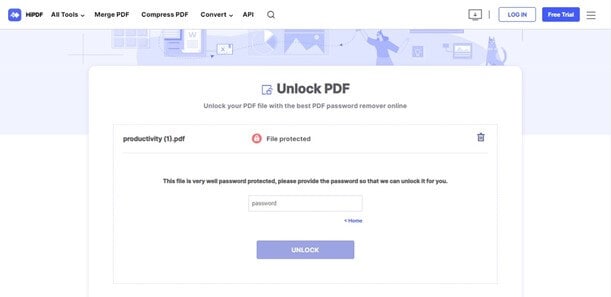
Vantaggi
È possibile sbloccare facilmente i file PDF memorizzati sulle piattaforme di archiviazione cloud.
Supporta tutti i principali sistemi operativi e funziona senza problemi.
È inoltre possibile convertire i file PDF in altri formati come JOG, Excel, Word, GIF e TIFF.
Svantaggi
La prova gratis presenta diverse limitazioni che possono ridurre la produttività dell'utente.
Prezzi
- HiPDF Pro : $6/mese
- HiPDF Pro Plus : $5.99/mese
2. Smallpdf
Smallpdf è uno dei migliori rimuovi password PDF che garantisce risultati rapidi e precisi. Dopo un'ora di elaborazione, questo strumento rimuove rapidamente le informazioni caricate per mantenere il file sicuro e protetto. È possibile scaricare facilmente i file PDF da Windows, Mac e Linux. Dopo aver sbloccato il file PDF, è possibile salvarlo immediatamente sul computer.
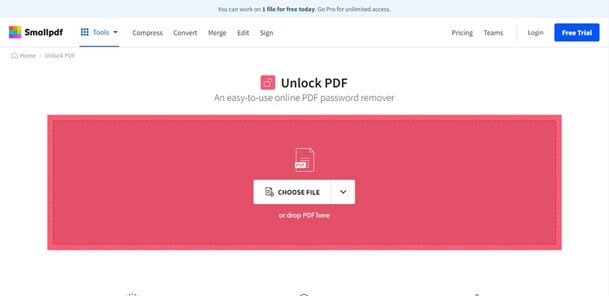
Vantaggi
Questo strumento consente di salvare i file PDF sbloccati direttamente su piattaforme di archiviazione cloud come Google Drive e Dropbox.
Dopo aver eliminato la password, è possibile iniziare a modificarla con questo strumento.
Offre un'opzione per dividere facilmente i file PDF in più file.
Svantaggi
È possibile eseguire solo un'attività gratuita al giorno su questo strumento.
Prezzi
- Pro : $12/mese
- Squadra : $10/mese
3. SodaPDF
Questa piattaforma funziona in modo eccezionale per rimuovere le password e le autorizzazioni dai file PDF con una tecnologia avanzata. È possibile caricare i file PDF in questo strumento PDF tramite il proprio dispositivo o tramite piattaforme di archiviazione cloud. Anche se i file PDF sono stati crittografati con password forti, Può facilmente rimuovere tutte le restrizioni dai file in modo efficace.
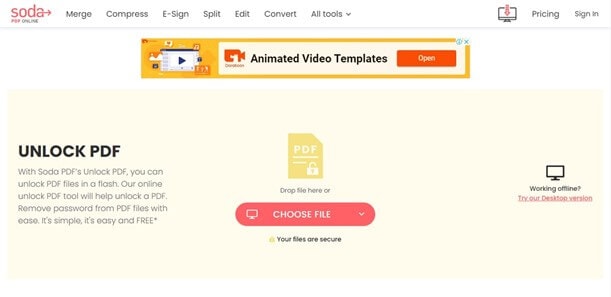
Vantaggi
È possibile utilizzare questa piattaforma per visualizzare e modificare i file PDF dopo averli sbloccati.
Offre un convertitore di PDF attraverso il quale gli utenti possono convertire i loro PDF in qualsiasi formato principale.
È possibile aggiungere firme elettroniche ai PDF per renderli più attraenti.
Svantaggi
Questo strumento contiene annunci che disturbano l'esperienza dell'utente
Prezzi
- Accesso per 7 giorni : $4,99
- Accesso Pro : $3,99/mese (addebitato annualmente)
4. PDF2GO
PDF2GO funziona efficacemente per rimuovere la protezione con password dai PDF in modo impeccabile. Oltre a importare il file PDF dal dispositivo o dalle piattaforme di archiviazione cloud, è possibile inserire comodamente l'URL del file. Inoltre, per la conversione e la compressione, questo strumento supporta più di 250 formati di file. Nella versione a pagamento, è possibile utilizzare anche la funzione OCR per migliorare la produttività.
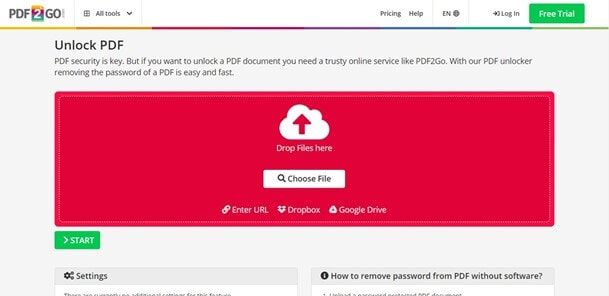
Vantaggi
Questo strumento supporta l'elaborazione in batch, consentendo di sbloccare più file contemporaneamente.
Supporta il servizio clienti per offrire il massimo aiuto agli utenti.
Non contiene annunci e offre un'interfaccia facile da usare.
Svantaggi
La dimensione massima dei file PDF per attività nella versione gratuita è di soli 100 MB, il che Può essere un problema per le aziende.
Prezzi
- Professionista : $8,50/mese
5. Convertitore PDF gratis
Questo software PDF consente agli utenti di sbloccare i PDF online attraverso semplici e facili passaggi. Per rimuovere la password da questo strumento, caricare prima il file PDF e inserire la password corrente. Con un solo clic, è possibile sbloccare in modo permanente il file PDF per poterlo condividere facilmente con altre piattaforme. Offre una grande privacy agli utenti, poiché cripta tutto con una protezione a 256 bit.
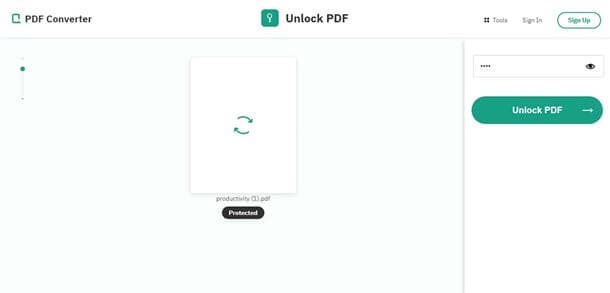
Vantaggi
È possibile accedere a questo strumento online da qualsiasi piattaforma come iOS, Android, Windows e Mac.
Oltre a sbloccare il file PDF, è possibile proteggere i PDF assegnando loro delle password.
È possibile rimuovere istantaneamente le pagine indesiderate dai PDF con un solo clic.
Svantaggi
Richiede all'utente di registrarsi per accedere alle sue funzioni avanzate.
Prezzi
- 1 mese : $6
- 12 mesi : $48
- A vita : $99
6. PDF Candy
PDF Candy è uno strumento efficace che sblocca i file PDF con un solo clic. Ha un'interfaccia semplice e facile da usare che permette agli utenti di rimuovere le password dei PDF senza problemi. Dopo aver rimosso la password dal PDF, è possibile condividere il file tramite un link. Questo link scadrà tra 7 giorni, quindi nessuno potrà accedere al file condiviso dopo 7 giorni.
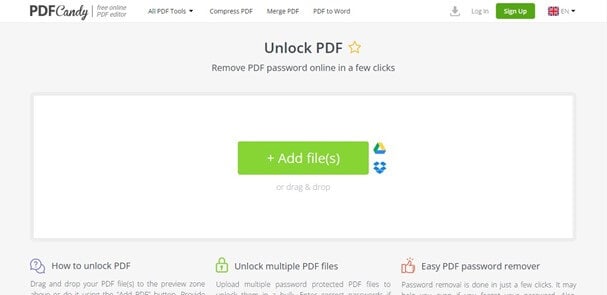
Vantaggi
Con questo strumento PDF è possibile aggiungere una filigrana ai file PDF per dare loro un aspetto distinto.
È possibile riorganizzare facilmente le pagine del PDF nell'ordine desiderato.
Con questo software è possibile estrarre le immagini dai PDF e trasformarle in file separati.
Svantaggi
I piani a pagamento di questo strumento estendono solo la dimensione del file PDF per attività a 500 MB, che è abbastanza inferiore rispetto ad altri strumenti.
Prezzi
- Mensile web : $6
- Annuale Web : $48
- Desktop + Web a vita : $99
7. CocoDoc
CocoDoc è uno strumento PDF avanzato che offre molteplici funzioni per sbloccare e modificare i file PDF in modo professionale. È possibile utilizzarlo come strumento di rimozione delle password PDF per sbloccare comodamente i file. Offre diversi piani di abbonamento, in modo che l'utente possa scegliere il piano che preferisce per utilizzare le funzioni chiave offerte in ogni piano. Si tratta quindi di uno strumento eccellente che funziona bene come strumento di rimozione ed editor di password PDF.
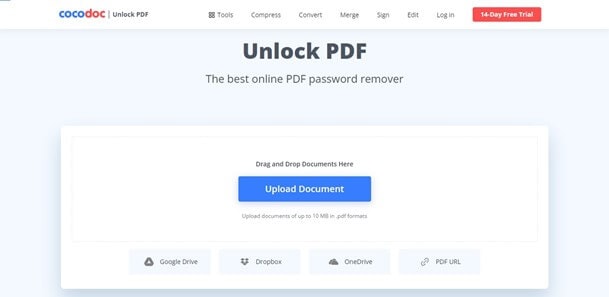
Vantaggi
È possibile aggiungere annotazioni ai PDF aggiungendo commenti o note in modo impeccabile.
Gli utenti possono inserire intestazioni e piè di pagina nei file PDF con pochi clic.
È possibile creare moduli PDF personalizzati da utilizzare per diversi scopi.
Svantaggi
Nella versione gratuita, lo spazio disponibile per caricare i file PDF è di soli 50 MB.
Prezzi
- Base : $15/mese
- Premium : $30/mese
- Affari : $45/mese
8. AvePDF
AvePDF è uno strumento efficiente che offre tonnellate di strumenti per modificare comodamente i file PDF. Se si desidera rimuovere la password dai file PDF, questo strumento offre una funzione di sblocco che funziona in modo eccezionale. Senza preoccuparsi della propria privacy e della sicurezza dei file PDF, è possibile rimuovere le password in pochi secondi.
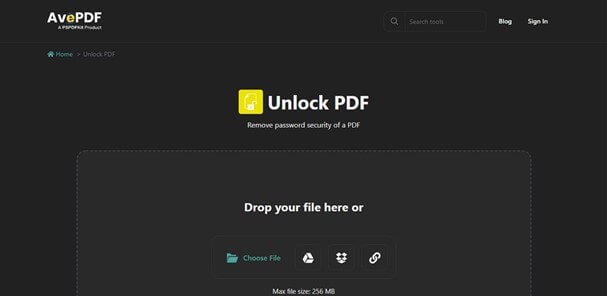
Vantaggi
Dopo aver sbloccato il file PDF, è possibile comprimere il file per ottimizzare il documento utilizzando la tecnologia MRC.
Il supporto per più di 30 lingue rende questo strumento adatto a un uso globale.
È possibile utilizzare la modalità scura di questo software per proteggere gli occhi.
Svantaggi
La dimensione massima del file che è possibile scaricare è di soli 256 MB.
Prezzi
- Gratis
9. FacePdf
FacePdf funziona benissimo per sbloccare i file PDF che sono criptati tramite password forti. Non richiede all'utente di creare un account o di acquistare un piano tariffario. Con un solo clic, è possibile importare il file PDF in questo strumento e rimuovere in modo sicuro le password per accedere ai documenti in qualsiasi momento.
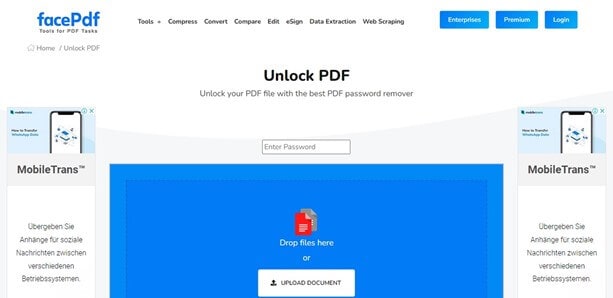
Vantaggi
Questo strumento offre all'utente la possibilità di confrontare due file PDF per vedere facilmente le differenze.
È possibile unire più file PDF in un unico documento, a seconda delle preferenze.
La velocità di elaborazione dello sblocco dei file PDF è relativamente elevata.
Svantaggi
L'interfaccia è piena di annunci e non supporta alcuno spazio di archiviazione cloud.
Prezzi
- Mensile : $8
- Annuale : $80
10. PDF4ME
Volete rimuovere la protezione con password dai file PDF all'istante ? PDF4ME utilizza l'integrazione API per migliorare la produttività degli utenti e facilitare i flussi di lavoro. Questo strumento offre risultati rapidi e accurati per sbloccare i file PDF e fornire la massima assistenza agli utenti. Inoltre, è possibile scaricare il file PDF sbloccato da questo strumento e apportare altre modifiche al file PDF.
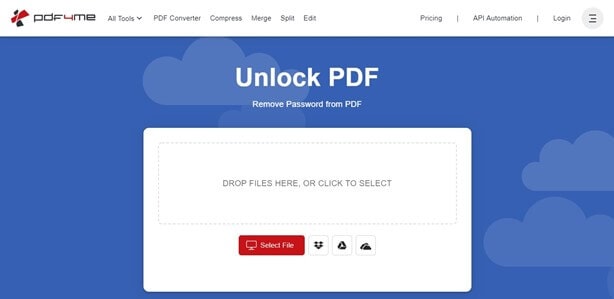
Vantaggi
Per esportare il file PDF sbloccato, è possibile inviarlo direttamente via e-mail utilizzando questo strumento.
Dopo lo sblocco, è possibile stampare direttamente il file PDF.
È possibile aggiungere codici a barre e codici QR ai file PDF per migliorarli.
Svantaggi
Se si utilizza la versione gratuita di questo strumento, è possibile eseguire solo un'attività all'ora.
Prezzi
- Base : $3/mese
- Pro : $6/mese
Imparate un'altra volta a rimuovere la password PDF gratis da questo video :
Conclusione
Ricordare e inserire la chiave di accesso ai PDF Può essere un lavoro lungo e frenetico, soprattutto per gli usi quotidiani. Per facilitare il flusso di lavoro, si consiglia di sbloccare i file PDF in modo permanente per renderli accessibili in qualsiasi momento. In questo articolo, potrete conoscere i migliori strumenti di rimozione password PDF per sbloccare i file PDF e potrete anche modificare i vostri PDF da questi strumenti.
Anche le persone chiedono
Esiste un modo per accedere a un PDF protetto da password senza password ?
Per aprire o modificare un file PDF protetto da password, il requisito principale è inserire la password corretta. Senza inserire la password, non è possibile aprire il file protetto.
Posso trovare la password del mio visualizzatore PDF ?
Per visualizzare la password del PDF, è necessario aprire il file inserendo la password corrente. Se non si conosce la password effettiva, non sarà possibile trovare la password per il lettore PDF.
Qual è il metodo per rimuovere la password dai PDF in Chrome ?
Per prima cosa, aprite il file PDF in Chrome e inserite con cura la password richiesta. Una volta fatto, toccare il pulsante " Invio ". Per gli utenti Mac, premere Comando + P, mentre per Windows premere Ctrl + P. Ora accedere all'opzione " Stampante " e cliccare su " Salva come PDF ". A questo punto, toccare il pulsante " Salva " per salvare il vecchio PDF protetto da password senza password.
 100% sicuro e download gratuito
100% sicuro e download gratuito


